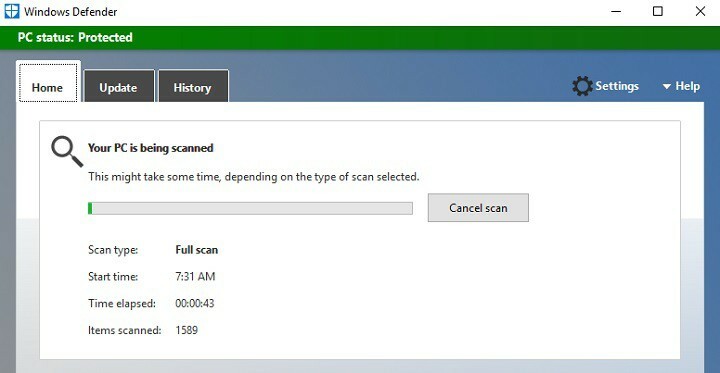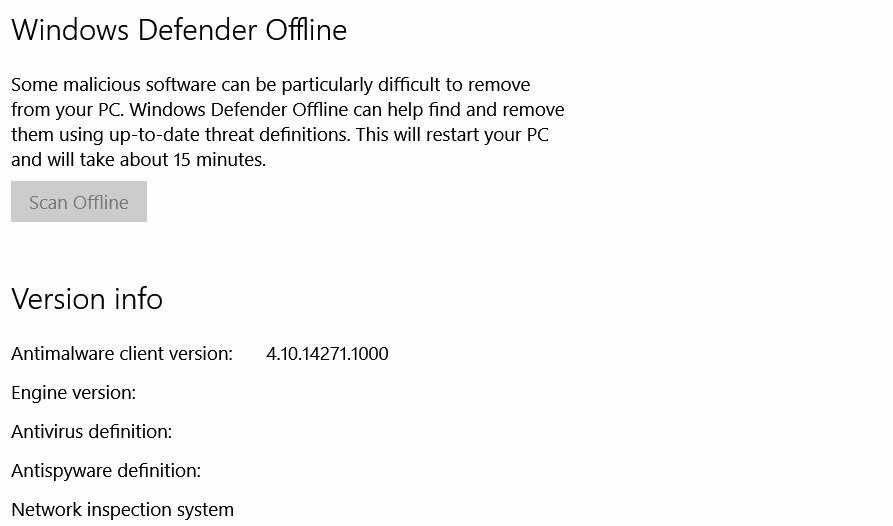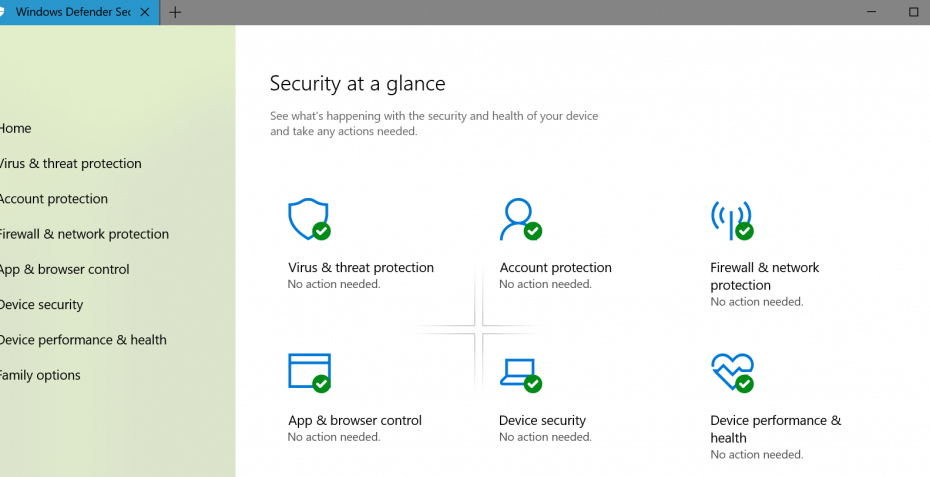- Kode kesalahan Windows Defender 0x800704ec mungkin disebabkan oleh Kebijakan Grup yang memblokirnya.
- Anda dapat memulai layanannya secara manual menggunakan alat khusus dari OS Anda.
- Solusi yang masuk akal adalah mengubah kebijakan yang bertanggung jawab atas masalah ini menggunakan editor yang sesuai dari Windows.
- Tentu saja, Anda dapat melupakan semua tentang memperbaiki antivirus bawaan dan menginstal perangkat lunak keamanan pihak ketiga yang lebih baik.

Perangkat lunak ini akan menjaga driver Anda tetap aktif dan berjalan, sehingga menjaga Anda tetap aman dari kesalahan umum komputer dan kegagalan perangkat keras. Periksa semua driver Anda sekarang dalam 3 langkah mudah:
- Unduh DriverFix (file unduhan terverifikasi).
- Klik Mulai Pindai untuk menemukan semua driver yang bermasalah.
- Klik Perbarui Driver untuk mendapatkan versi baru dan menghindari kegagalan fungsi sistem.
- DriverFix telah diunduh oleh 0 pembaca bulan ini.
Salah satu fitur terbaik dari Windows 10 sebagai OS betapa bergantungnya pada fitur-fitur pra-instal.
Misalnya, dengan penggunaan yang cerdas dari Pembela Windows, Anda mungkin tidak perlu menggunakan alat antivirus pihak ketiga atau firewall.

Namun, Windows Defender bukannya tanpa kekurangan, salah satu contohnya adalah kesalahan kode 0x800704ec yang dilaporkan banyak pengguna temui.
Untungnya, ada banyak solusi yang bisa dicoba untuk menghilangkan masalah ini, dan kami akan membahasnya di artikel di bawah ini.
Bagaimana cara memperbaiki kesalahan Windows Defender 0x800704ec?
1. Aktifkan Layanan Windows Defender
- tekan jendela + Rpintasan keyboard.
- Ketik services.msc dan tekan Memasukkan.
- Cari layanan untuk Pembela Windows dalam Jasa list untuk memeriksa apakah mereka sedang berjalan.
- Pilih layanan yang memiliki papan tulis kosong di Status kolom.
- Klik kanan mereka dan pilih Mulailah.

- Mulai ulang komputer.
Kesalahan ini dapat menandakan fakta bahwa Windows Defender tidak berfungsi sehingga Anda harus memulai layanannya secara manual dengan melakukan langkah-langkah di atas.
2. Nonaktifkan dan hapus instalan semua antivirus pihak ketiga
Tidak jarang alat antivirus pihak ketiga mengganggu Windows Defender, sebagian besar waktu bahkan mencegahnya diluncurkan.
Dengan demikian, cukup buka daftar program yang diinstal dan hapus instalannya seperti perangkat lunak lainnya, sambil mengikuti petunjuk di layar untuk pengaturan pencopotan pemasangan.
catatan: Beberapa alat antivirus hanya dapat dihapus melalui uninstaller khusus yang diunduh dari situs web pengembang. Jadi, pastikan Anda mendokumentasikan diri Anda sendiri mengenai langkah-langkah menghapus instalasi alat antivirus khusus Anda.
3. Ubah Kebijakan Grup
- tekan jendela + R.
- Ketik gpedit.mscdan tekan Memasukkan (Ini akan membuka Editor Kebijakan Grup).
- Klik dua kali Template Administratif folder di bawah Konfigurasi Komputer.
- Memilih Komponen Windows.

- Pilih Antivirus Windows Defender dan menemukan Matikan Antivirus Windows Defender di kanan.

- Klik dua kali Matikan Antivirus Windows Defender.
- Pilih Tidak Dikonfigurasi lalu klik Menerapkan dan baik.
Seperti yang Anda ketahui dari pesan kesalahan itu sendiri, masalah dengan Windows Defender disebabkan oleh kesalahan an Kebijakan Grup. Karena itu, tindakan terbaik adalah memodifikasinya.
4. Ubah pendaftar tertentu
- tekan jendela +R.
- Ketikregedit dan tekanMemasukkan (Ini akan membukaEditor Registri).

- Pergi ke alamat berikut dan hapus msseces.exe entri dari keduanya:
HKEY_LOCAL_MACHINE/SOFTWARE/Kebijakan/Microsoft/Windows Defender - Temukan REG–SZ di sebelah kanan dan klik dua kali untuk mengatur nilainya ke 0.
- Mulai ulang komputer.
Tidak dapat mengakses Registry Editor? Hal-hal tidak menakutkan seperti yang terlihat. Lihat inipanduan bermanfaatdan menyelesaikan masalah dengan cepat.
5. Instal antivirus yang lebih baik
Microsoft Windows Defender adalah alat pertahanan yang hebat untuk melindungi PC Anda setelah menginstal OS, tetapi tidak seefektif solusi keamanan pihak ketiga.
Jika Anda ingin menghindari kesalahan dan sesi penyesuaian seperti itu, kami sangat menyarankan untuk menggunakan antivirus lengkap seperti di bawah ini.
Alat ini dipercaya oleh lebih dari 110 juta pengguna di seluruh dunia sehingga merupakan pilihan yang sangat baik dan aman.
Jika Anda ingin melanjutkan semua pembayaran perbankan dan online Anda dengan penuh keyakinan, ini, tanpa diragukan lagi, adalah solusi yang tepat untuk Anda.

Keamanan Internet ESET
Singkirkan kesalahan dan sakit kepala dan gunakan pertahanan yang tepercaya dan efektif terhadap semua ancaman.
Dengan mengikuti langkah-langkah ini, Anda seharusnya dapat meluncurkan dan menggunakan Windows Defender lagi tanpa masalah lebih lanjut.
Tetapi jika Anda lelah memperbaiki kesalahan, pertimbangkan untuk memilih antivirus khusus dari pilihan kami antivirus terbaik dengan lisensi tak terbatas.
Manakah dari solusi yang disebutkan di atas yang membantu Anda melewati masalah ini? Beri tahu kami dengan meninggalkan pesan di bagian komentar di bawah.